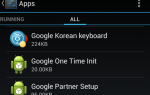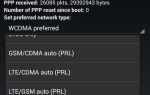По мере того, как Android TV продолжает расти, все больше и больше людей начинают использовать платформу.
Существует большое разнообразие телевизионных приставок, работающих под управлением операционной системы. Некоторые, такие как Nvidia Shield, стоят больших денег и являются мечтой резака для шнура
, Другие менее мощные, но все же позволяют вам использовать интеллектуальные возможности для старых телевизоров, запускать Kodi и Plex и наслаждаться такими приложениями, как Netflix и Hulu
,
Если вы приобрели устройство Android TV, возможно, вы также загрузили некоторые приложения. Но как вы получаете к ним доступ и управляете ими? Ответ не обязательно прост. Давайте посмотрим поближе.
Зачем вам нужно загружать приложения на Android TV?
Несмотря на все плюсы Android TV, операционная система все еще имеет один существенный недостаток: некоторые приложения не совместимы с Android TV. Вы не найдете их в магазине Google Play на своем устройстве.
Есть обходной путь! Вместо этого вы можете использовать веб-версию магазина для загрузки и установки приложений. Но даже тогда некоторые приложения недоступны.
Решение? Загрузите контент, который вы хотите.
Процесс загрузки приложений
на Android TV во многом похож на боковую загрузку приложений на мобильной версии Android. Вы должны разрешить устройству устанавливать приложения из неизвестных источников, перейдя в Настройки> Личные> Безопасность и ограничения и сдвинув переключатель рядом с Неизвестные источники в На позиция. Далее либо используйте Chrome
или USB-накопитель, чтобы загрузить APK-файл приложения на ваше устройство.
Но как только вы установите приложение, вы не увидите его на домашнем экране вашего устройства. Так где это? Как вы получаете к нему доступ? И вы можете добавить его на свой домашний экран?
Существует три основных способа доступа к загруженным приложениям на Android TV. Мы рассмотрим каждый из них подробно.
1. Используйте меню настроек
Использование меню «Настройки» — наименее эффективный способ доступа к загруженным приложениям. Это также единственный метод, который встроен в устройства Android TV.
После того, как вы убедились, что процесс установки приложения прошел успешно, используйте пульт дистанционного управления Android TV для прокрутки вниз до нижней части главного экрана и доступа к настройки меню.
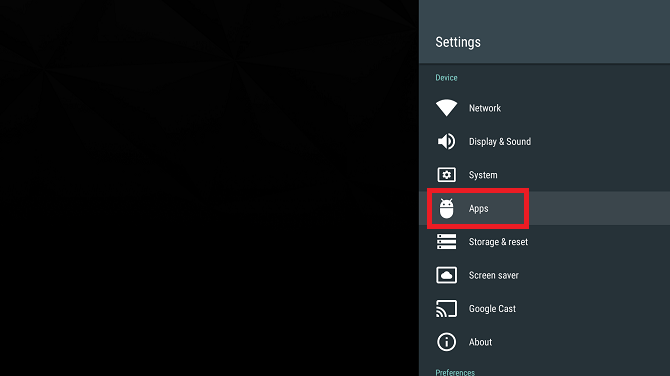
В меню настроек перейдите к Устройство> Приложения. Вы увидите список всех приложений, установленных на вашем устройстве. Список разбит на два раздела, Загруженные приложения, а также Системные приложения. Заголовок «Загруженные приложения» является неправильным — в этом списке вы найдете загруженные приложения, даже если технически они не были «загружены» из любого места.
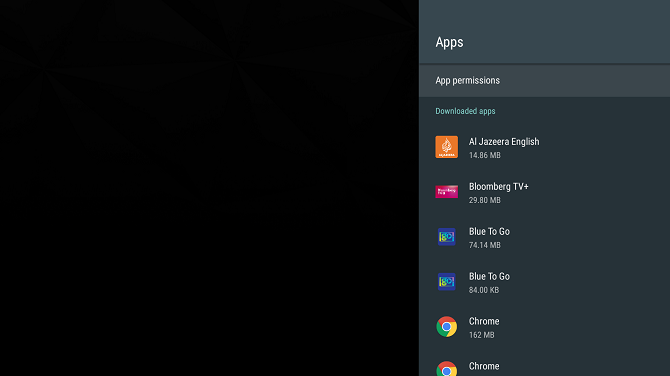
Опять же, используйте пульт для прокрутки вниз, пока не найдете приложение, которое вы загрузили. нажмите Выбрать кнопка, чтобы открыть подменю приложения.
Наконец, чтобы запустить приложение, нажмите открыто.
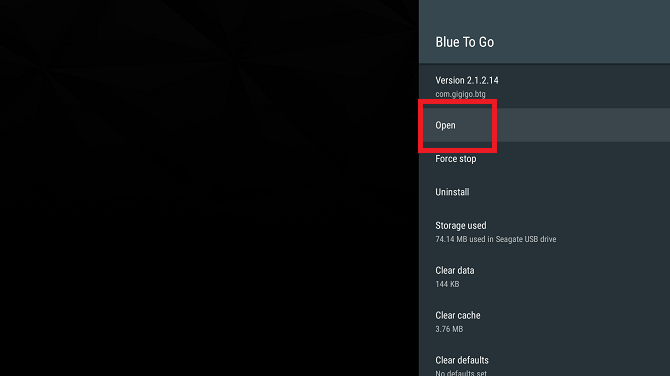
2. Используйте Sideload Launcher
Sideload Launcher является сторонним приложением и является одним из основных приложений для Android TV
вы хотите установить. Вы можете найти его в магазине Google Play на вашем устройстве. Вам не нужно устанавливать его через веб-версию магазина.
Приложение было создано известным гуру Android-разработчика Chainfire. Это тот же человек, который отвечает за многие «легкие root» приложения
, а также знаменитое приложение Superuser.
Чтобы установить программное обеспечение, откройте Google Play Store, перейдите к списку приложений и выберите устанавливать.
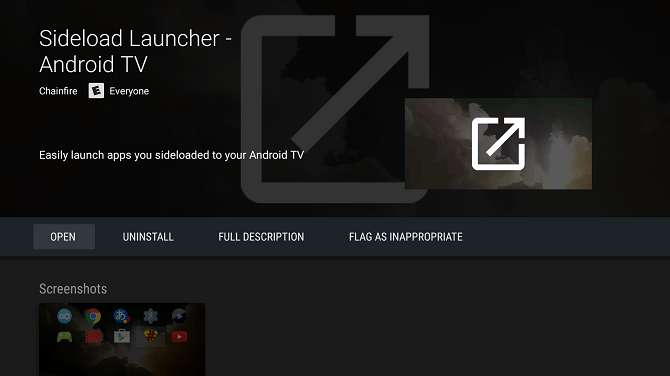
Sideload Launcher работает, поместив одно приложение на главном экране. Он будет доступен, как только процесс установки будет завершен. В приложении вы найдете ярлыки для каждого приложения на вашем устройстве.
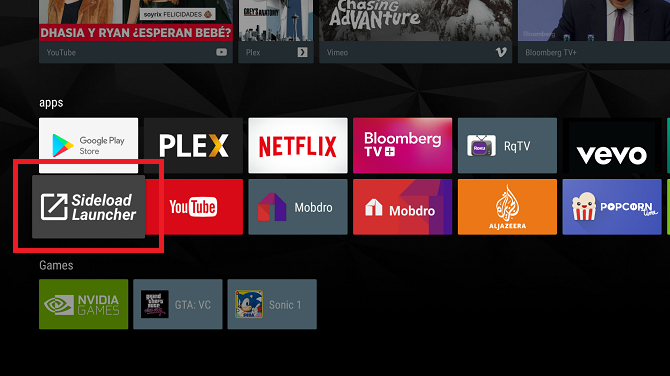
Чтобы запустить приложение, откройте ярлык Sideload Launcher и прокрутите список, пока не найдете нужный. Нажмите Выбрать на вашем пульте, чтобы открыть его.
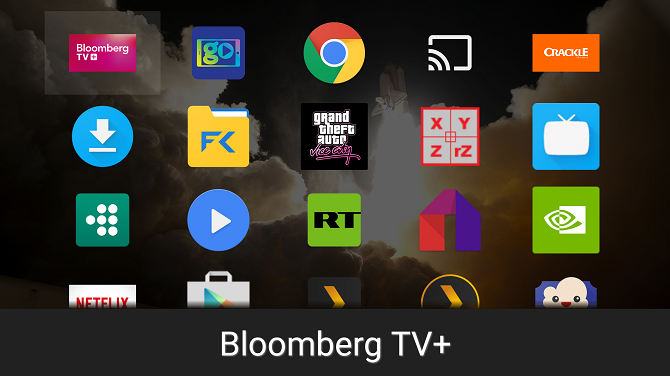
Само приложение работает очень хорошо, но у него есть пара недостатков. В частности, приложение перечисляет все ярлыки на вашем устройстве, в том числе не загруженные приложения. Приложения перечислены в алфавитном порядке, без возможности поиска, перехода к определенным буквам или закрепления приложений наверху.
Поэтому, если у вас есть только одно загруженное приложение на вашем устройстве вместе с 50 обычными приложениями, может быть затруднительно прокручивать длинный список каждый раз, когда вы хотите его использовать.
Тем не менее, приложение является самым быстрым и удобным для пользователя вариантом.
Скачать: Боковая загрузка Launcher (бесплатно)
3. ТВ приложение Репо
Tv App Repo — это последний способ доступа к загруженным приложениям на устройстве Android TV. Это требует больших усилий для настройки, но конечный продукт является наиболее отшлифованным. Это позволяет вам добавлять ярлыки для загруженных приложений на ваш Приложение или же Игра строка, что позволяет вам получить к нему доступ, как обычное приложение.
Вы можете загрузить приложение прямо из Google Play Store, хотя оно лишает возможности управлять APK. Если вам нужна функция управления APK, воспользуйтесь версией Community из GitHub.
Если вы загрузите версию Play Store, в строке приложения автоматически появится ярлык для Tv App Repo.
Запустите приложение и используйте левую панель, чтобы перейти к Leanback Ярлыки. Нажмите Выбрать, и вы увидите полный список всех приложений, которые вы загрузили на свое устройство.
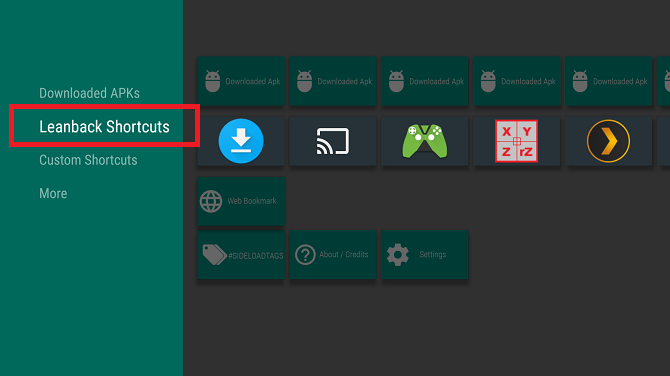
С помощью пульта выберите приложение, для которого вы хотите создать ярлык, и нажмите Выбрать. Новая коробка появится. Чтобы быстро создать иконку, нажмите на Создать ярлык.
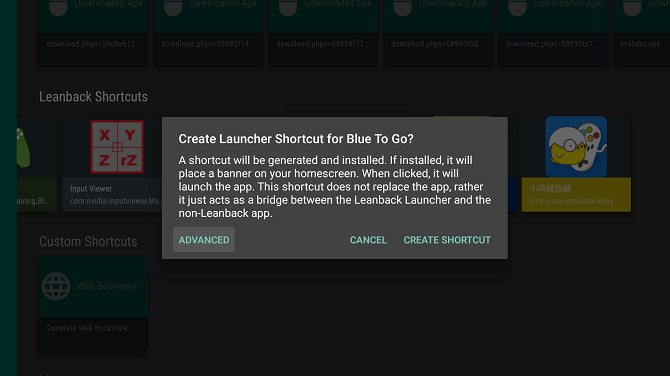
Или нажмите продвинутый. Это позволит вам присвоить ярлыку собственное изображение и решить, хотите ли вы, чтобы оно отображалось в строке «Приложения» или «Игры». Когда вы будете готовы, нажмите Создать ярлык.
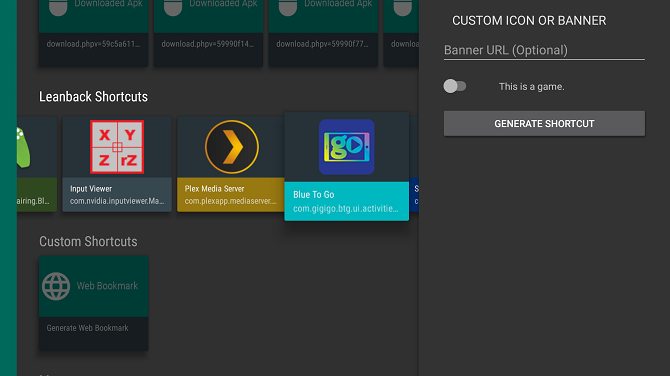
Согласно предупреждению на экране, процесс может занять до 20 секунд. В конце концов, появится новое окно. Похоже, вы собираетесь загрузить другое приложение, но на самом деле он устанавливает ярлык. Нажмите устанавливать завершить процесс.
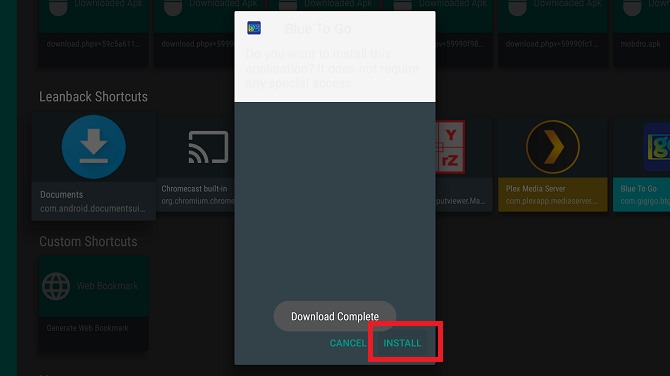
Теперь вы должны увидеть ярлык для приложения в любой выбранной вами строке.
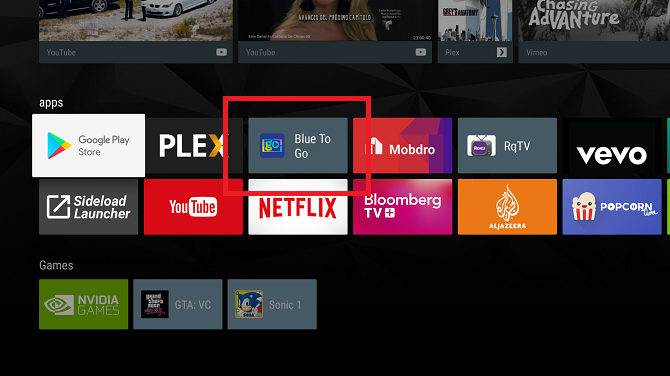
Какой метод вы предпочитаете?
Подводя итог, можно получить доступ к загруженным приложениям на устройстве Android TV тремя способами:
- Меню настроек: Единственный родной метод и самый трудоемкий.
- Боковая загрузка Launcher: Самый быстрый в настройке и простой способ обучения.
- ТВ приложение Репо: Труднее всего использовать, но предлагает самые приятные результаты.
Интересуются простыми способами доступа к загруженным приложениям на Amazon Fire TV Stick
? Мы вас покроем.